
Fotografiile Google sunt bine cunoscute pentru a fi o soluție excelentă de stocare a norilor, dar este posibil să nu știți că este, de asemenea, un serviciu de imprimare foto. Vă vom arăta cum să utilizați pentru a obține cărți foto și imprimate trimise la ușă.
Ce trebuie sa stii
Există o mare varietate de opțiuni pentru Imprimarea fotografiilor cu fotografii Google . Puteți comanda imprimări pentru a ridica la un CV-uri locale, Walgreens sau Walmart. Dacă nu doriți să faceți acest lucru, acestea vă pot fi oferite și dumneavoastră.
Este posibil să comandați imprimări din aplicația iPhone, iPad și Android, cu toate acestea, experiența este mult, mult mai bună dacă utilizați site-ul dvs. Google Photos într-un browser desktop, cum ar fi Google Chrome. Asta vom folosi în acest ghid.
LEGATE DE: Fotografiile Google pot trimite prin poștă imprimate la domiciliu
În primul rând, mergeți la poze.google.com. în browserul dvs. desktop. Selectați fila "Depus Store" din bara laterală din stânga.
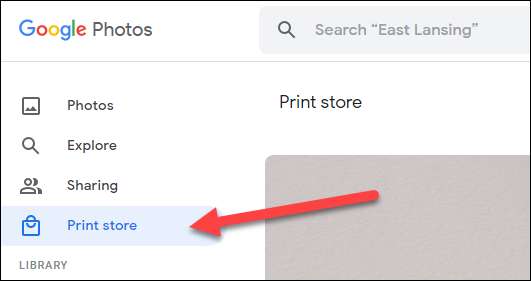
În partea de sus, veți vedea diferitele tipuri de lucruri pe care le puteți comanda. Iată cele patru opțiuni din septembrie 2021:
- Cărți de fotografii: 9x9 "Hardcover sau 7x7" SoftCover, începând cu 9,99 USD
- Imprimări foto: 4x6 ", 5x7", 8x10 ", începând de la $ 0.25
- Seria de imprimare premium: 10 Premium 4x6 "Imprimă în fiecare lună, 6.99 dolari pe lună
- Canvas Imprima: 8x8 ", 11x14", 16x20 ", începând cu 19,99 USD
Fiecare dintre acestea are un proces ușor diferit, dar toți se învârt în jurul alegerii fotografiilor pe care doriți să le utilizați și personalizându-le la preferințele dvs. Vă vom arăta cum funcționează pentru cărți și imprimări foto.
Cum să comandați un album foto din Google Fotografii
Pentru a comanda un album, mai întâi selectați "Cărți foto".
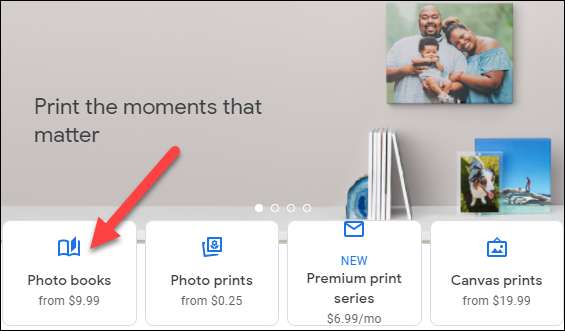
Începeți făcând clic pe butonul "Faceți o carte foto".
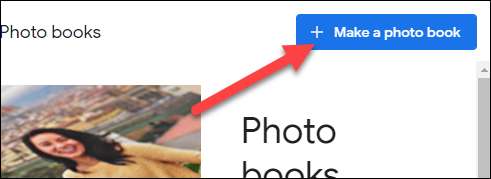
Apoi, selectați toate fotografiile pe care doriți să le includeți în carte. Nu vă faceți griji cu privire la comanda în acest moment. Selectați "Efectuat" în partea dreaptă sus când sunteți gata.
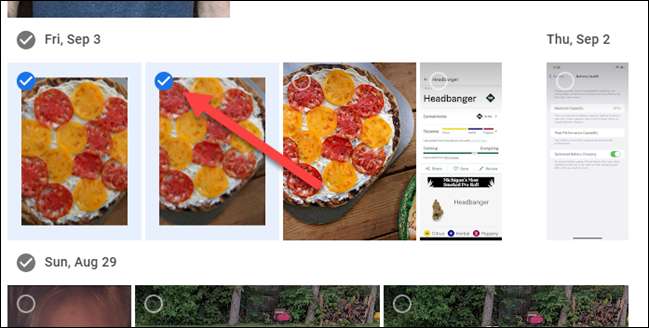
Veți vedea acum o previzualizare a cărții. Plasați peste o pagină pentru a selecta modul în care doriți ca fotografia să fie afișată.
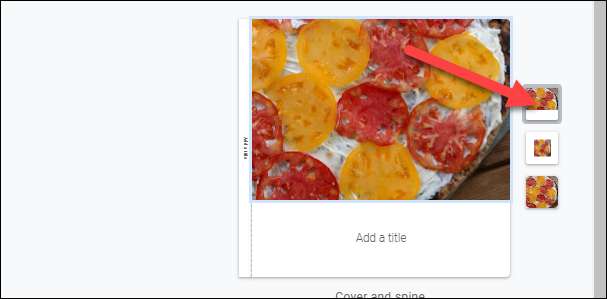
Asigurați-vă că adăugați și un titlu la capac.
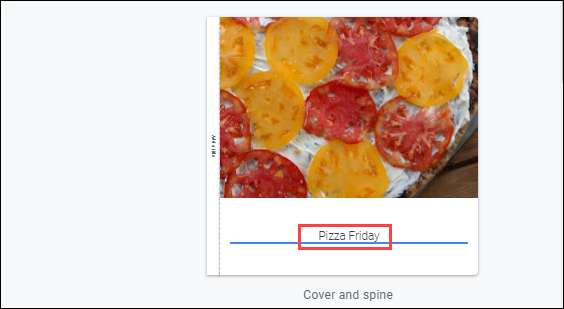
Captiunile pot fi adăugate și la orice pagină.
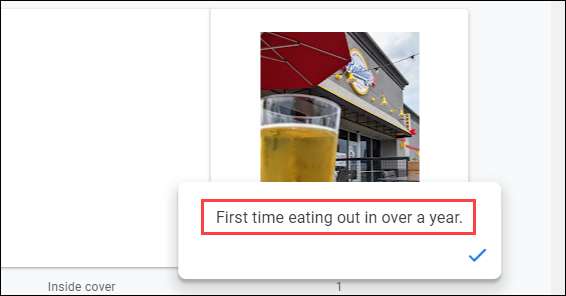
Pentru a re-comanda paginile, pur și simplu trageți-le oriunde doriți.
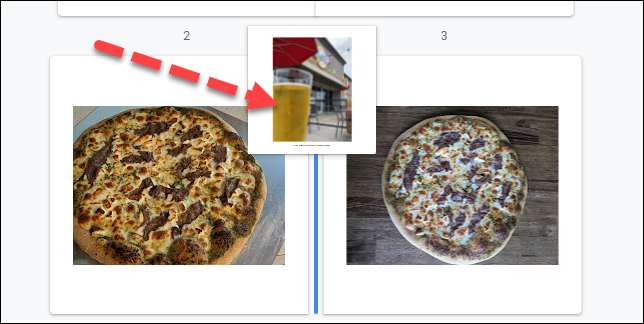
Când totul arată bine, faceți clic pe "Next" în partea dreaptă sus.
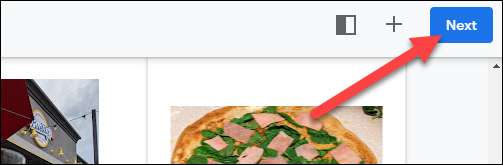
Acum alegeți tipul de carte pe care doriți să o comandați și faceți clic pe "Aplicați".
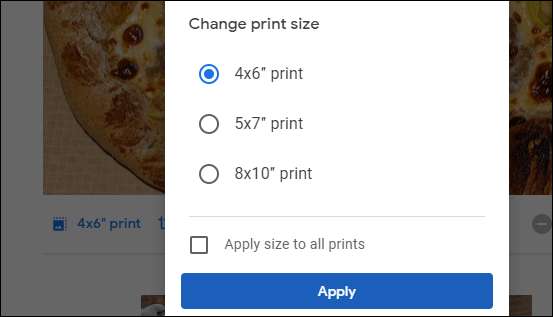
Tot ce a lăsat să facă este "checkout"! Veți fi ghidat prin expediere și plată.

Cum să comandați imprimări din fotografiile Google
Pentru a comanda imprimări foto individuale, selectați "Imprimări foto" pentru a începe.

Faceți clic pe butonul albastru "Comandă Photo Prints" din partea dreaptă sus.
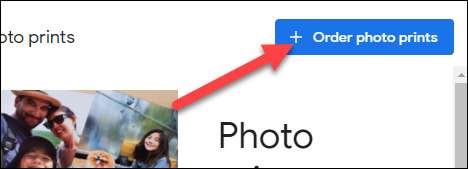
Selectați cât mai multe fotografii doriți. Fiecare va fi o imprimare individuală. Faceți clic pe "Terminat" când sunteți gata.
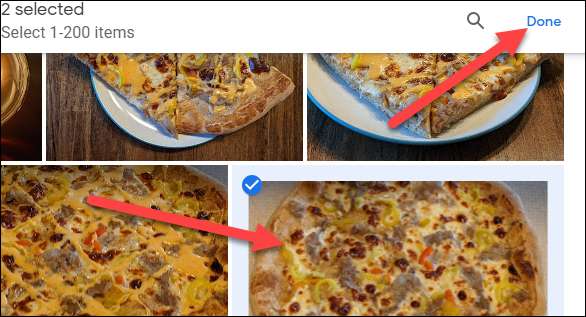
Iată unde puteți selecta dimensiunea imprimării dorită, ajustați cultura fotografiei, faceți unele editări minime de fotografie și selectați câte copii doriți.
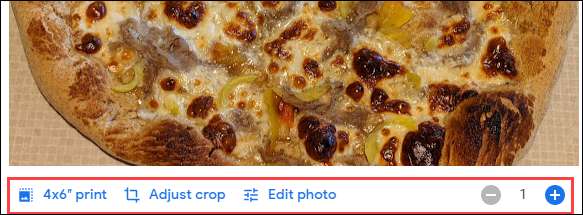
Când amprentele arată bine, faceți clic pe "Next" în colțul din dreapta sus.
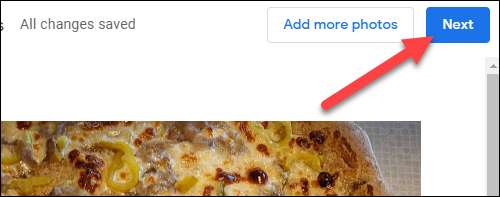
Vi se va cere să introduceți locația dvs. pentru a găsi o locație de preluare.
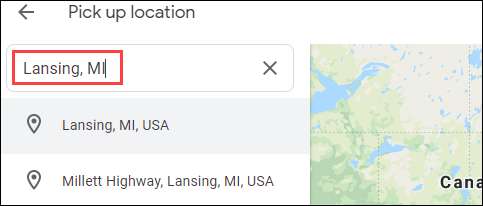
Selectați una dintre locațiile rezultatelor.
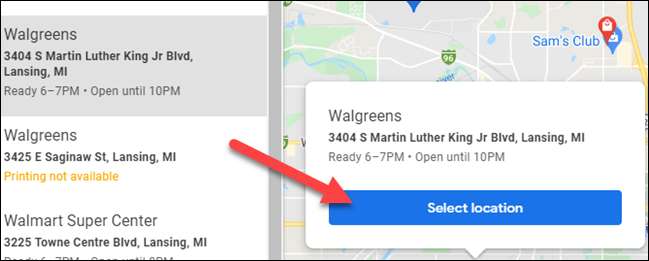
Pasul final este să faceți clic pe "Place Ordin". Puteți plăti pentru imprimări atunci când le ridicați în magazin.
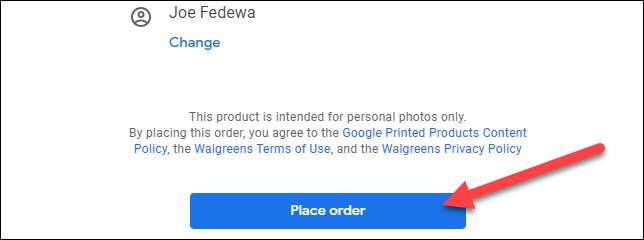
Cam despre asta e. Google face procesul foarte simplu și va funcționa în mod similar, indiferent de produsul pe care încercați să îl comandați. Fotografiile Google pot fi dvs. o singură oprire pentru toate nevoile dvs. de fotografii , digital și fizic.
LEGATE DE: Cum să gestionați și să eliberați spațiul de stocare Google Fotografii







